
Varmasti se, että Wi-Fi on hidas useammin kuin kerran, ärsyttää sinua. Jos näin on, olet osa sitä 100%, koska kenellekään ei halua olla huono yhteys, ja vähemmän, kun he tarvitsevat sitä tärkeään asiaan ... Joillekin tämä on yleensä ärsyttävää, vaikka kyse ei ole palveluntarjoajasta , mutta tällä hetkellä Wi-Fi-verkkoon kytkettyjen laitteiden käytöstä ja määrästä; mitä enemmän päätelaitteita käyttää sitä, sitä kylläisempi ja hitaampi se on, loogisesti.
Tämän haitan välttämiseksi on useita tapoja, ja yksi käytetyimmistä ja tavallisimmista on irrottaa päätelaitteet, jotka käyttävät tällä hetkellä Wi-Fi-yhteyttä, jotta Internet-nopeus kulkee katon läpi. Sen tekeminen manuaalisesti, laite kerrallaan voi kuitenkin olla jonkin verran tylsiä ... Tätä varten on olemassa yksinkertaisempi ratkaisu - monien muiden joukossa - ja sitä kutsutaan NetCut, Windows-sovellus, joka auttaa meitä hallitsemaan Wi-Fi-verkkoon kytkettyjen puhelinten ja laitteiden Internet-käyttöä.
Kuinka hallita Wi-Fi-verkkoon liitettyjen päätelaitteiden Internet-nopeutta NetCut-toiminnolla
Se on helpompaa kuin miltä näyttää. NetCutin avulla se voidaan suorittaa muutamassa minuutissa. Sinun tarvitsee vain asentaa ohjelma tai sovellus Windowsiin ja suorittaa alla kuvatut vaiheet. Ennen kuin teemme niin, selitämme tämän yksinkertaisen ja helppokäyttöisen työkalun toiminnan.
pohjimmiltaan, NetCut valvoo aktiivisia yhteyksiä näyttääksesi ne käyttöliittymässä tai ohjauspaneelissa, joka on yksinkertainen ja erittäin helppo ymmärtää, vaikka se on englanniksi. Tämän työkalun avulla voit säätää jokaisen Wi-Fi-verkkoon liitetyn laitteen Internet-nopeutta vaakasuoran palkin avulla, joka rajoittaa niiden käyttämien KB- tai MB-määrää sekunnissa.
Tällä tavoin, jos esimerkiksi asetamme tietyn matkapuhelimen nopeudeksi 0 kt / s, se ei voi ladata tai ladata tietoja verkon kautta, joten sillä ei ole pääsyä Internetiin millään tavalla, vaikka se pysyy yhteydessä Wi-Fi. -Fi-verkkoon, koska NetCut ei irrota päätelaitteita.
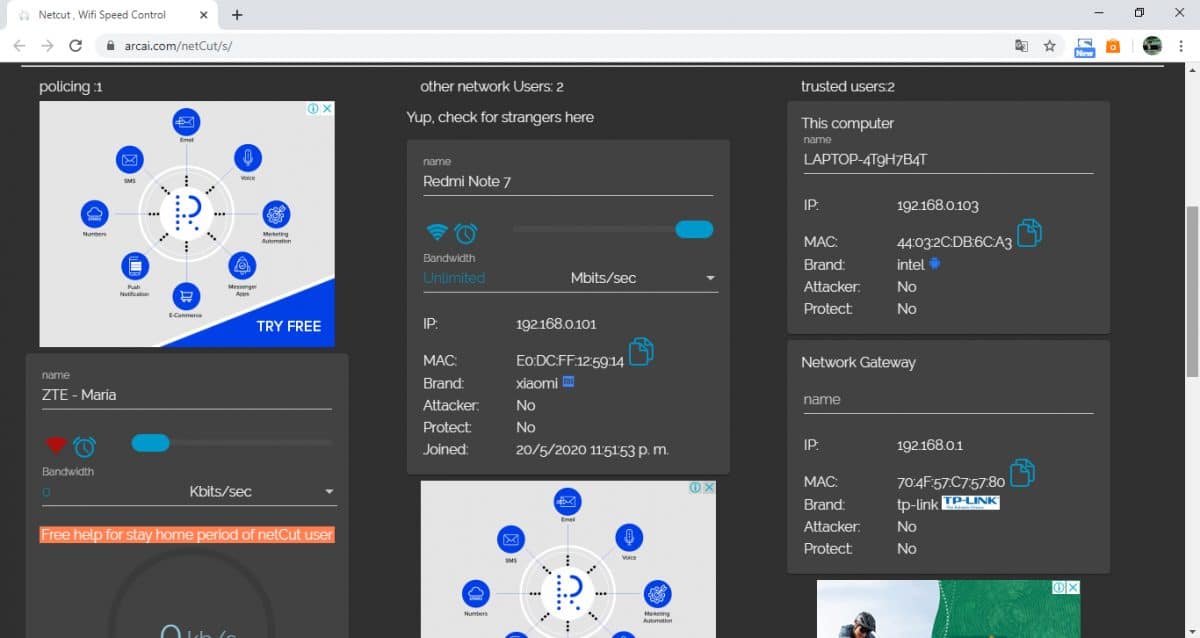
NetCut Wi-Fi Active Connections -ohjauspaneeli
NetCut on sovellus. Se toimii kuitenkin pikakuvakkeena ja näyttää aktiivisten yhteyksien hallintapaneelin oletusselaimella, kuten yllä olevassa esimerkkikuvassa näkyy. [Se voi kiinnostaa sinua: Kuinka rajoittaa dataa ja Wi-Fi-sovelluksia Xiaomi- tai Redmi-sovelluksiin]
Tässä käyttöliittymässä näet kaikki matkapuhelimet ja laitteet, jotka on kytketty Wi-Fi-verkkoon, vaikkakin ilman henkilötodistusta, joten sinun on selvitettävä, kuka kuuluu kenelle. Silti tämä on helppoa, koska puhelimissa niiden tuotemerkit näkyvät yleensä. Siksi, jos Wi-Fi-verkossa on kaksi yhdistettyä matkapuhelinta ja toinen on ZTE ja toinen Xiaomi, nämä voidaan tunnistaa näiden merkkien alla osiossa "Brändi" joka näkyy kunkin laitteen laatikossa. Tunnistettuaan ne voidaan nimetä uudelleen.
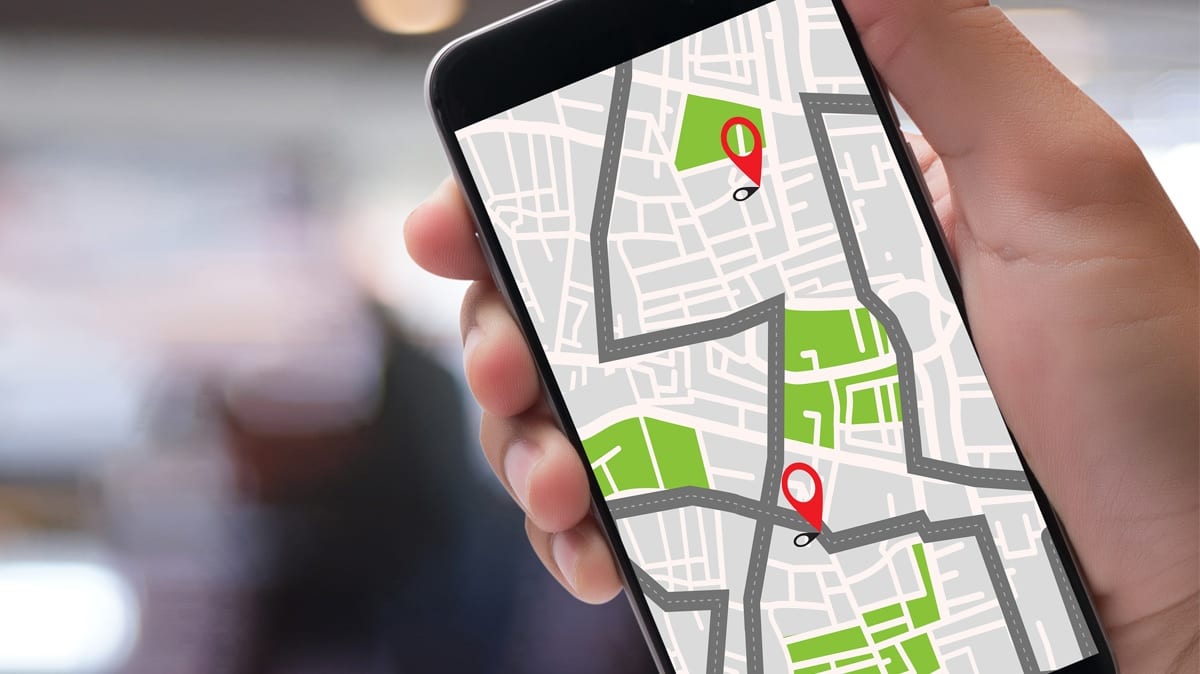
Nämä ovat vaiheet, jotka sinun on tehtävä Wi-Fi-verkkoon yhdistettyjen Internet-nopeuden hallitsemiseksi:
- Lataa ja asenna NetCut (4.2 Mt) linkki tietokoneellasi: tiedoston lataaminen . Exe Sovellus käynnistyy automaattisesti.
- Tiedosto on jo suoritettu . Exe ja kun asennus on valmis, sovelluksen pikakuvake ilmestyy tietokoneellesi, joka avautuu.
- Kun NetCut-pikakuvake on auki, avautuu oletuksena käyttämäsi selain ja ohjauspaneeli ilmestyy välilehteen kaikkien aktiivisten Wi-Fi-yhteyksien kanssa.
- Sitten jokaisen Wi-Fi-verkkoon liitetyn älypuhelimen tai laitteen tunnisteen perusteella sinun on säädettävä nopeus, josta he voivat nauttia mieleisekseen, jotta et hidastaisi pääasiassa käyttämääsi laitetta tai laitteita. . Tämä voidaan tehdä helposti käyttämällä vaakapalkkia, joka näkyy kunkin liittimen laatikossa; Siellä sitä voidaan säätää KB tai MB sekunnissa haluamallasi nopeudella kussakin tapauksessa.
Tällä tavoin, vaikka Wi-Fi-verkkoon olisi kytketty 30 laitetta, matkapuhelimesi tai käyttöpäätteesi yhteyttä ei hidasteta, kunhan olet kokonaan tai osittain vähentänyt Internet-nopeutta huomattavasti loput NetCut.
Huom: sinun on annettava NetCutin näyttää mainoksia selaimessa. Muuten se ei täytä rooliaan.
